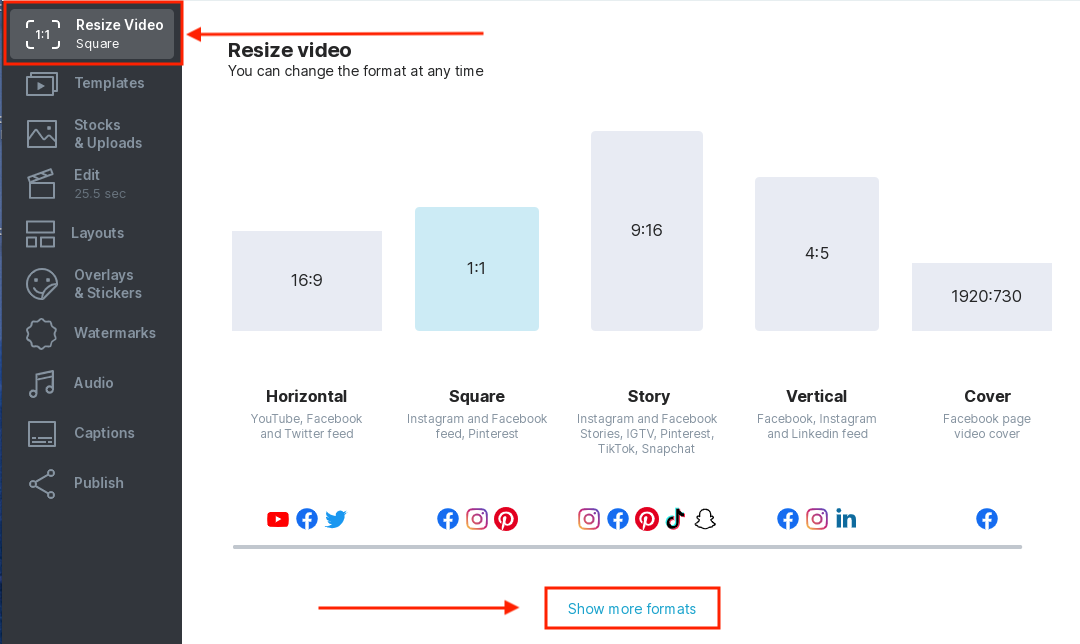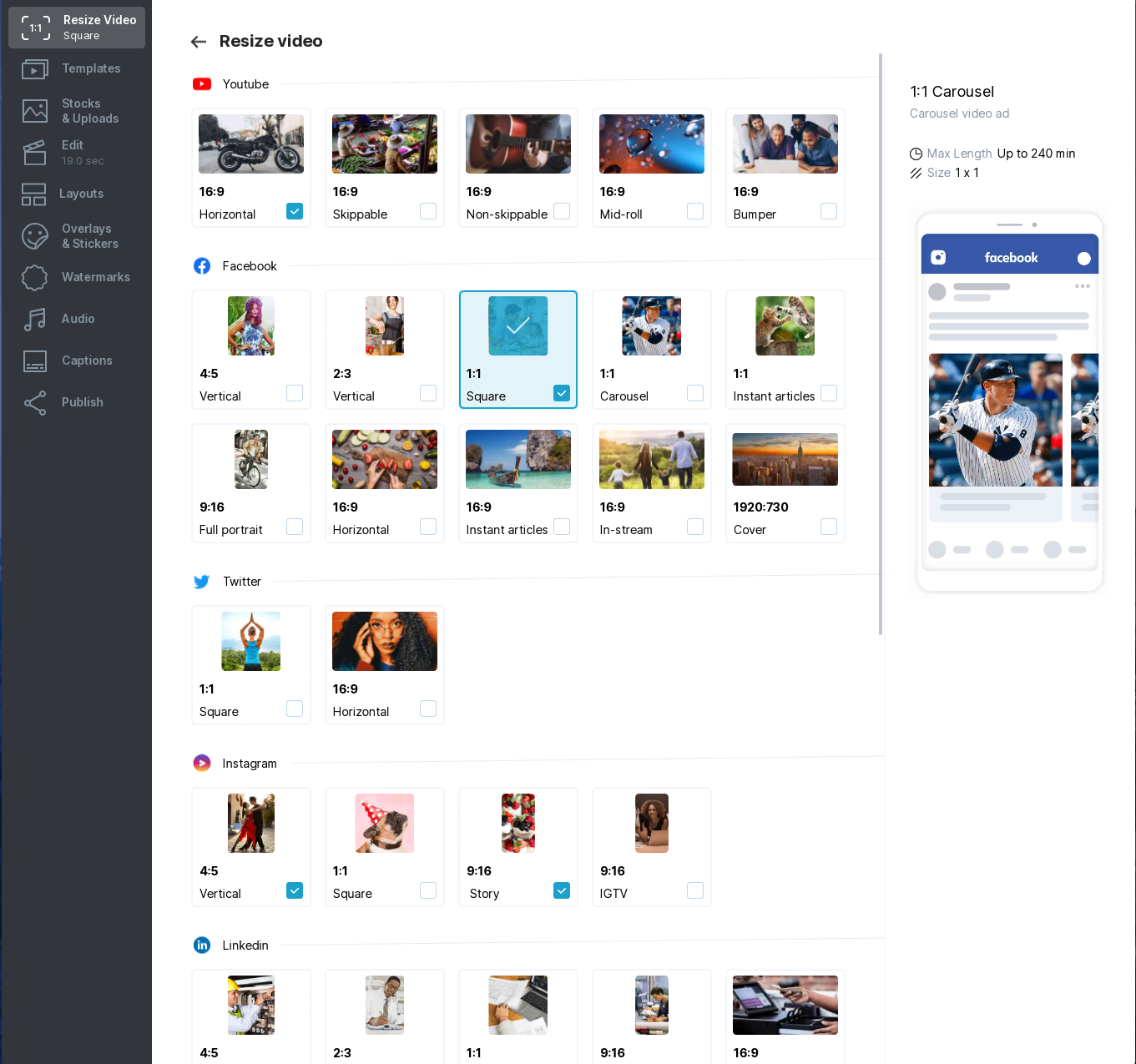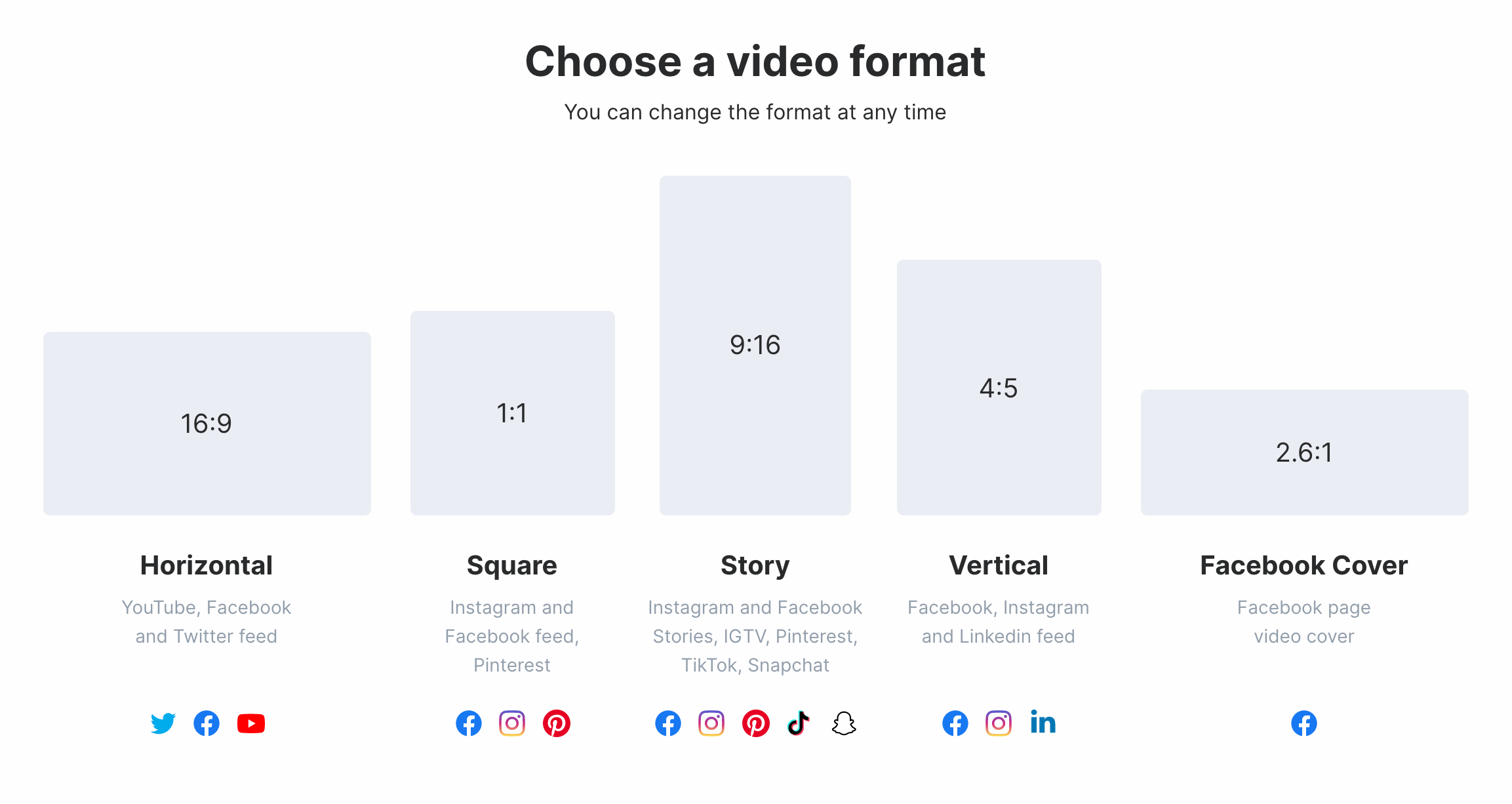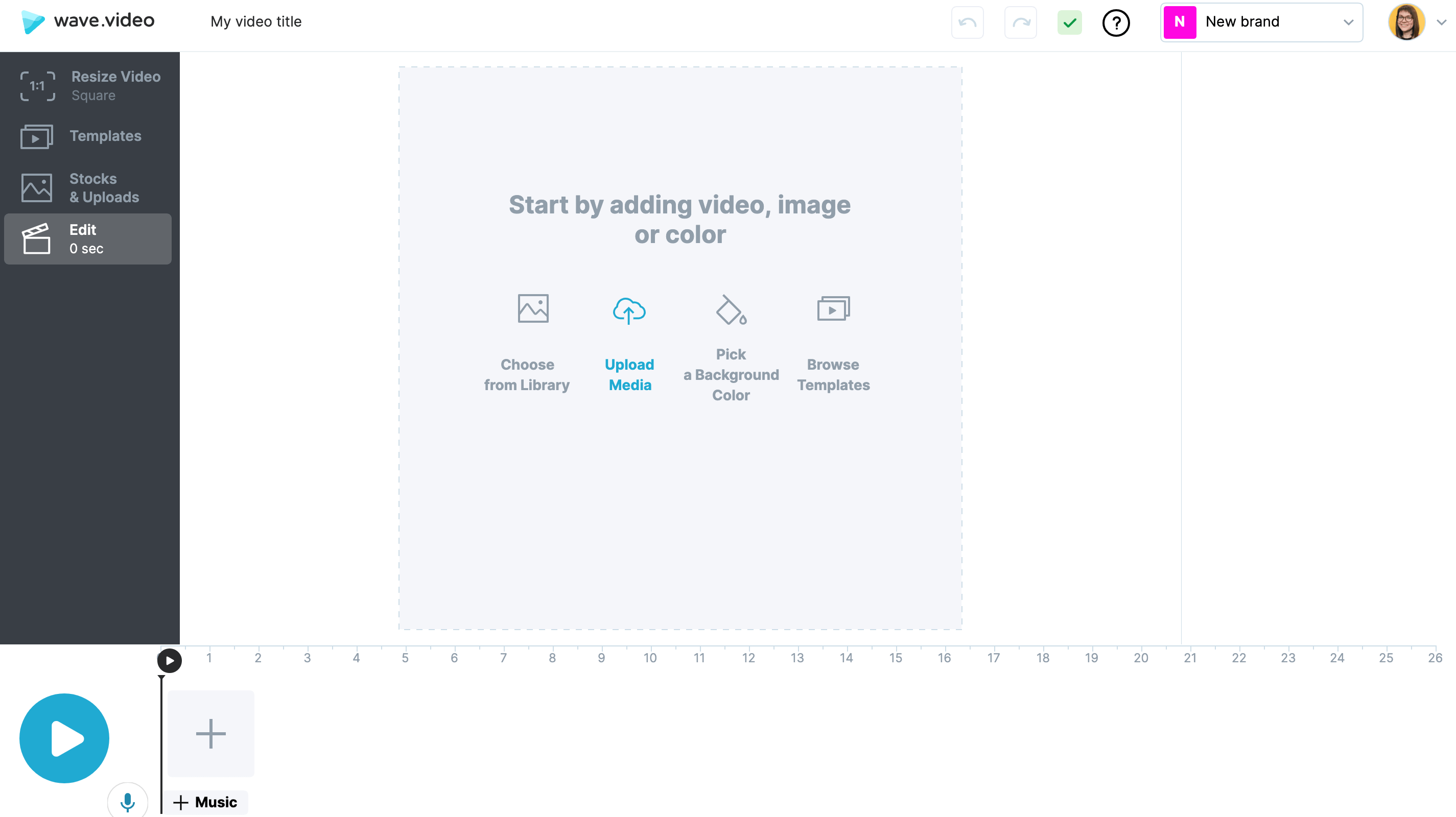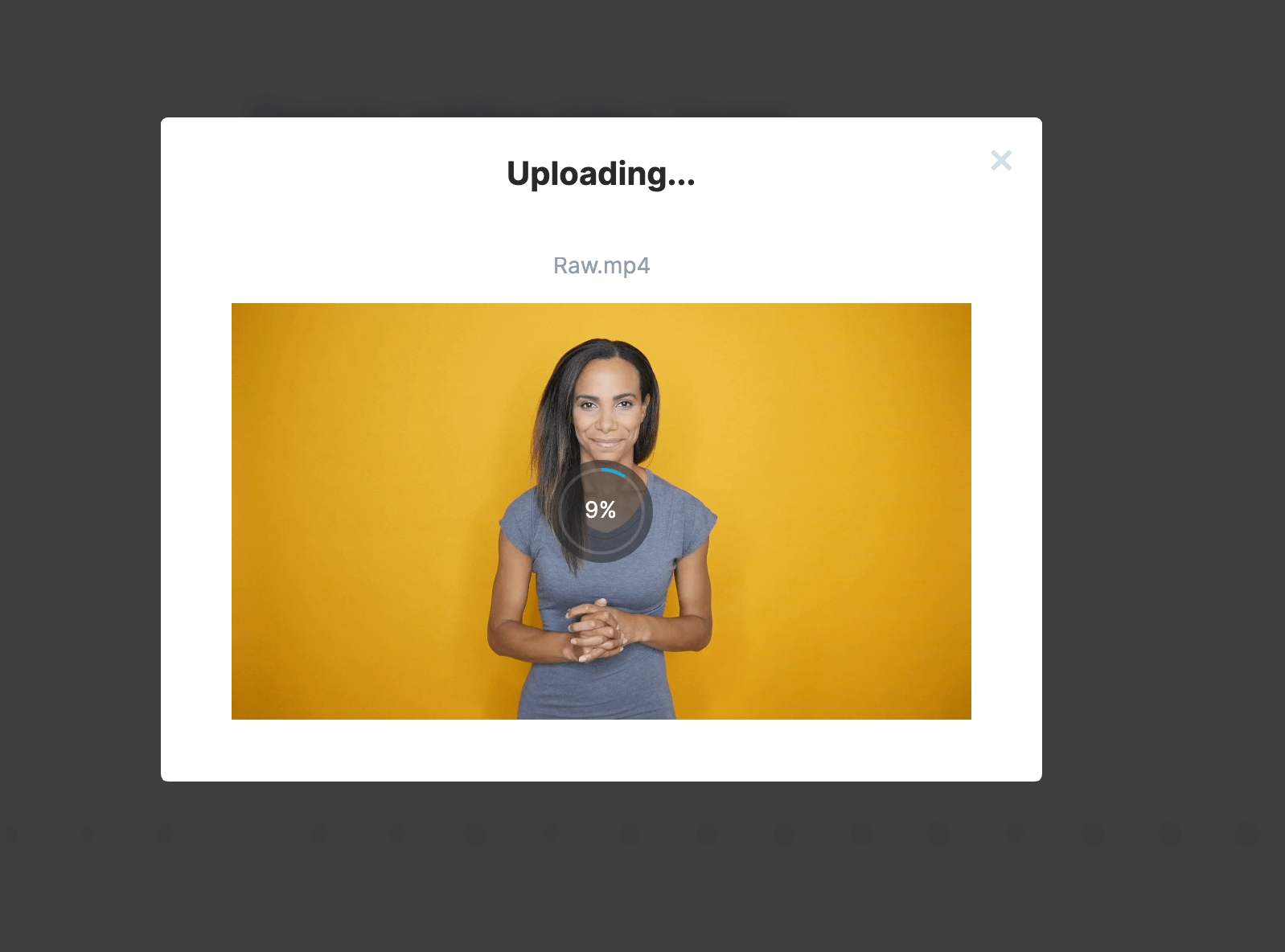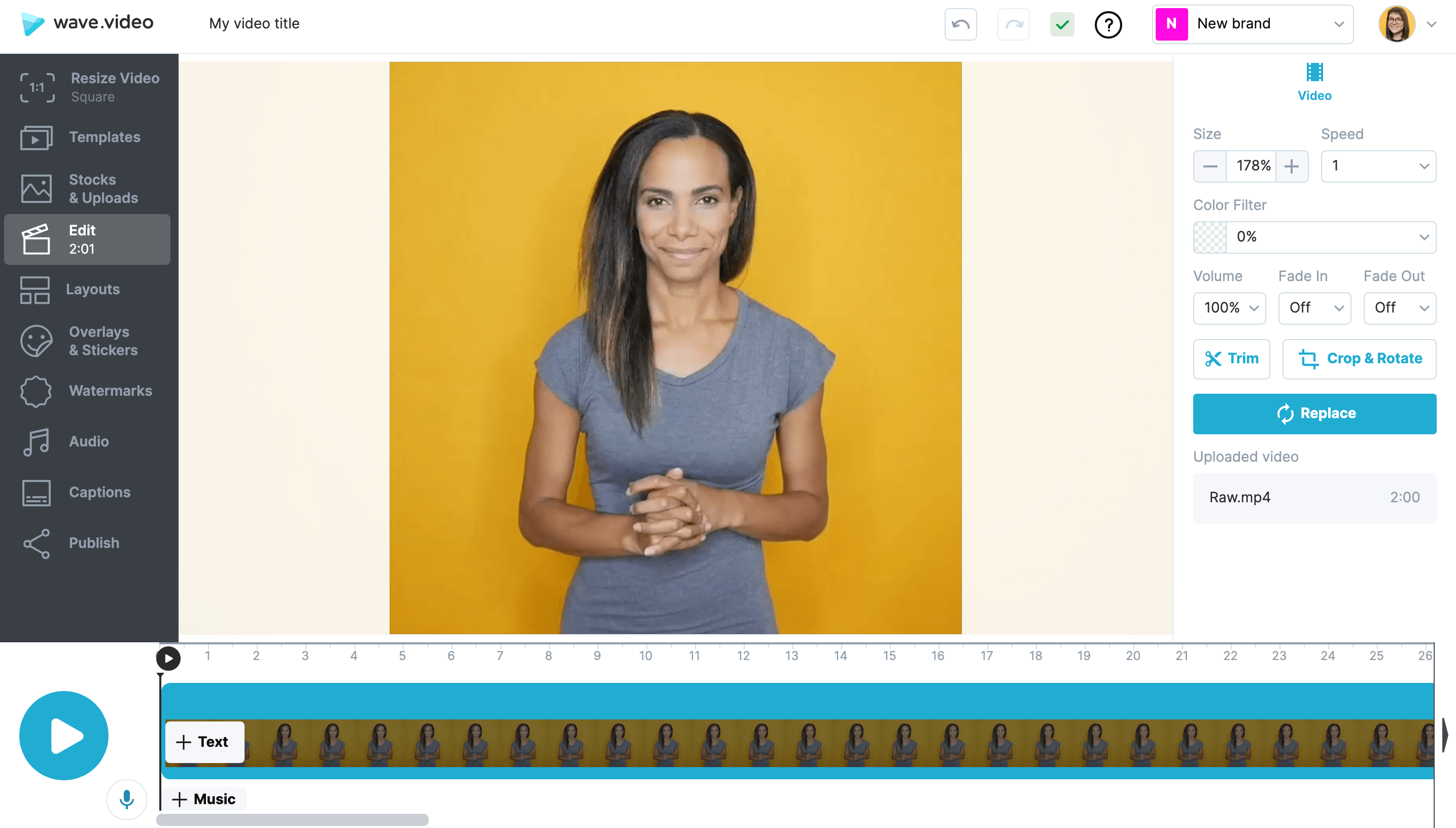So ändern Sie die Größe Ihres Videos
In Wave.video können Sie die Größe Ihres Videos ganz einfach an verschiedene Seitenverhältnisse anpassen.
Im Editor können Sie im Schritt "Videogröße ändern" ein neues Format für Ihr Video auswählen.
Wählen Sie aus 5 der beliebtesten Formate:
oder klicken Sie auf "Weitere Formate anzeigen", um das Format auszuwählen, das für Ihr Ziel am besten geeignet ist, und um eine Vorschau Ihres Videos im Feed zu sehen.
Hier finden Sie die vom Video-Editor unterstützten Seitenverhältnisse und eine kurze Erklärung, für welche Plattformen sie am besten geeignet sind.
16:9, horizontal
Am besten geeignet für: YouTube-, Facebook- und Twitter-Feed
1:1, quadratisch
Am besten geeignet für: Instagram- und Facebook-Feed, Pinterest
9:16, Geschichte
Am besten geeignet für: YouTube Shorts, Instagram und Facebook Stories, IGTV, Pinterest, TikTok, Snapchat
4:5, vertikal
Am besten geeignet für: Facebook-, Instagram- und LinkedIn-Feed
21:9, Facebook-Titel
Am besten geeignet für: Facebook-Seite Video-Cover
So ändern Sie die Größe Ihres Videos in Wave.video
Um Ihr Video in eines der von Wave.video unterstützten Formate umzuwandeln, gehen Sie auf https://wave.video/de/, klicken Sie auf die Schaltfläche "Neues Video" und wählen Sie dann "Blank video".
Sie können dann ein Videoformat auswählen, auf das Sie die Größe Ihres Videos ändern möchten.
Danach öffnet sich der Video-Editor mit einer leeren Leinwand und dem von Ihnen gewählten Format. Sie können dann Ihr Video hochladen, und es wird automatisch an das ausgewählte Format angepasst.
Um das Video hochzuladen, dessen Größe Sie ändern möchten, wählen Sie "Medien hochladen".
Sobald das Video hochgeladen ist, wird es automatisch auf das von Ihnen gewählte Format angepasst. Ich habe zum Beispiel ein horizontales 16:9-Video hochgeladen:
Und konvertierte es in ein quadratisches Video:
Danach können Sie Ihr Video weiter bearbeiten: Fügen Sie Text hinzu, fügen Sie ein Wasserzeichen oder sogar ein animiertes Overlay ein.